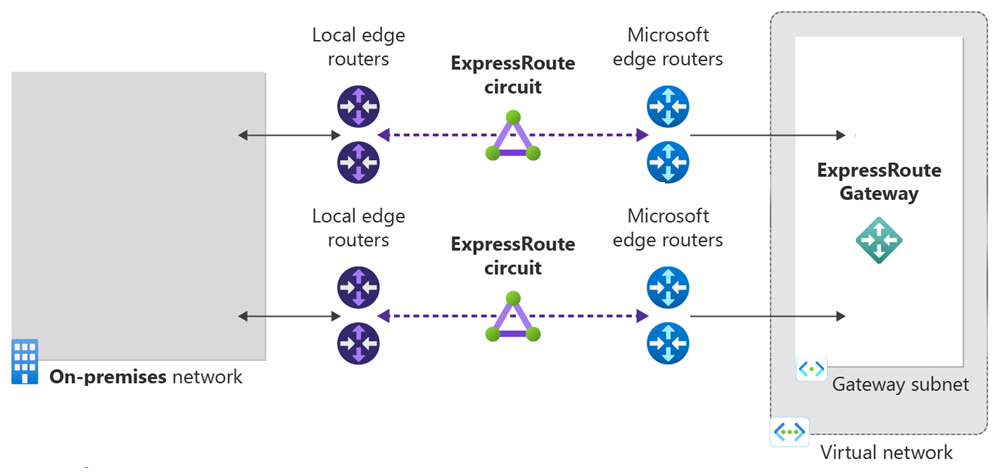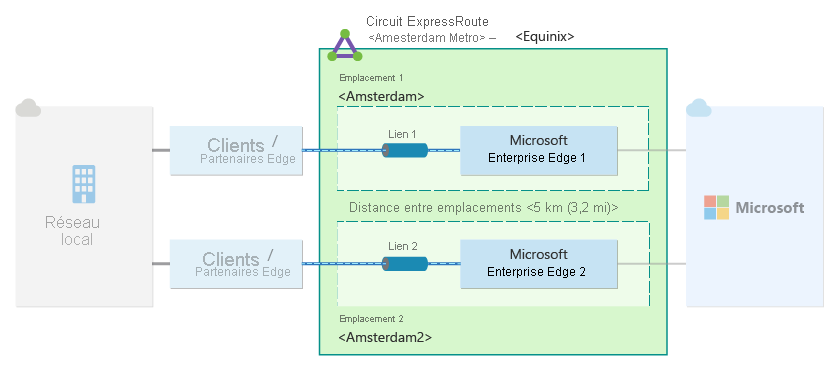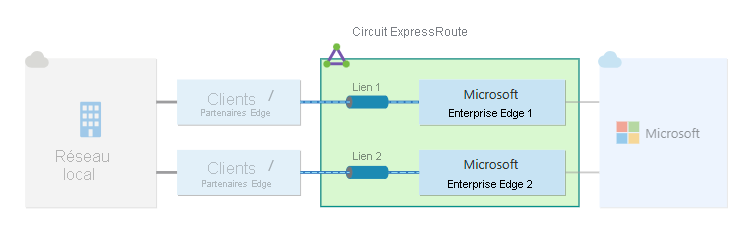Démarrage rapide : Créer et modifier un circuit ExpressRoute à l’aide d’Azure PowerShell
Ce guide de démarrage rapide vous montre comment créer un circuit ExpressRoute dans trois types de résilience différents : Résilience maximale, Haute résilience et Résilience standard à l’aide d’Azure PowerShell. Vous allez découvrir comment vérifier l’état, mettre à jour, supprimer ou déprovisionner un circuit à l’aide d’applets de commande PowerShell.
Prérequis
- Examinez les conditions préalables et les flux de travail avant de commencer la configuration.
- Compte Azure avec un abonnement actif. Créez un compte gratuitement.
- Azure PowerShell installé localement ou Azure Cloud Shell
Azure Cloud Shell
Azure héberge Azure Cloud Shell, un environnement d’interpréteur de commandes interactif que vous pouvez utiliser dans votre navigateur. Vous pouvez utiliser Bash ou PowerShell avec Cloud Shell pour utiliser les services Azure. Vous pouvez utiliser les commandes préinstallées Cloud Shell pour exécuter le code de cet article sans avoir à installer quoi que ce soit dans votre environnement local.
Pour démarrer Azure Cloud Shell :
| Option | Exemple/Lien |
|---|---|
| Sélectionnez Essayer dans le coin supérieur droite d’un bloc de codes ou de commandes. La sélection de Essayer ne copie pas automatiquement le code ni la commande dans Cloud Shell. |  |
| Accédez à https://shell.azure.com ou sélectionnez le bouton Lancer Cloud Shell pour ouvrir Cloud Shell dans votre navigateur. |  |
| Sélectionnez le bouton Cloud Shell dans la barre de menus en haut à droite du portail Azure. |  |
Pour utiliser Azure Cloud Shell :
Démarrez Cloud Shell.
Sélectionnez le bouton Copier sur un bloc de codes (ou un bloc de commandes) pour copier le code ou la commande.
Collez le code ou la commande dans la session Cloud Shell en sélectionnant Ctrl+Maj+V sur Windows et Linux ou en sélectionnant Cmd+Maj+V sur macOS.
Sélectionnez Entrée pour exécuter le code ou la commande.
Création et approvisionnement d’un circuit ExpressRoute
Vous connecter à votre compte Azure et sélectionner votre abonnement
Si vous utilisez Azure Cloud Shell, vous vous connectez à votre compte Azure automatiquement après avoir cliqué sur « Essayer ». Pour vous connecter en local, ouvrez la console PowerShell avec des privilèges élevés et exécutez la cmdlet pour vous connecter.
Connect-AzAccount
Si vous possédez plusieurs abonnements, procurez-vous la liste de vos abonnements Azure.
Get-AzSubscription
Spécifiez l’abonnement à utiliser.
Select-AzSubscription -SubscriptionName "Name of subscription"
Récupérer la liste des fournisseurs, des emplacements et des bandes passantes pris en charge
Avant de créer un circuit ExpressRoute, vous avez besoin d’une liste des fournisseurs de services, des emplacements et des options de bande passante pris en charge.
L’applet de commande PowerShell Get-AzExpressRouteServiceProvider retourne ces informations que vous utiliserez dans les étapes ultérieures :
Get-AzExpressRouteServiceProvider
Vérifiez si votre fournisseur de connectivité y est référencé. Prenez note des éléments suivants, car vous en aurez besoin lors de la création d’un circuit :
- Nom
- PeeringLocations
- BandwidthsOffered
Vous êtes maintenant prêt à créer un circuit ExpressRoute.
Obtenir la liste des emplacements résilients
Si vous créez un circuit ExpressRoute avec un type de résilience de Résilience maximale, vous devez connaître la liste des emplacements résilients. Voici les étapes à suivre pour récupérer ces informations :
Cloner le script
# Clone the setup script from GitHub.
git clone https://github.com/Azure-Samples/azure-docs-powershell-samples/
# Change to the directory where the script is located.
CD azure-docs-powershell-samples/expressroute/
Exécuter un script d’emplacements résilients
Exécutez le script Get-AzExpressRouteResilientLocations.ps1 pour obtenir la liste des emplacements résilients. L’exemple suivant montre comment obtenir les emplacements résilients d’un abonnement spécifique triés par distance depuis la Silicon Valley :
$SubscriptionId = Get-AzureSubscription -SubscriptionName "<SubscriptionName>"
highAvailabilitySetup/Get-AzExpressRouteResilientLocations.ps1 -SubscriptionId $SubscriptionId -RelativeLocation "silicon valley"
Si vous ne spécifiez pas l’emplacement, vous obtenez la liste de tous les emplacements résilients.
Création d’un circuit ExpressRoute
Si vous n’avez pas déjà un groupe de ressources, vous devez en créer un avant de créer votre circuit ExpressRoute. Pour ce faire, exécutez l’applet de commande New-AzResourceGroup :
$resourceGroupName = (New-AzResourceGroup -Name "ExpressRouteResourceGroup" -Location "West US").ResourceGroupName
Si vous disposez déjà d’un groupe de ressources, vous pouvez utiliser Get-AzResourceGroup pour obtenir le nom du groupe de ressources dans une variable :
$resourceGroupName = (Get-AzResourceGroup -Name "<ResourceGroupName>").ResourceGroupName
Résilience maximale (recommandé) : fournit le niveau de résilience le plus élevé pour votre connexion ExpressRoute. Elle fournit deux circuits ExpressRoute avec redondance locale dans deux emplacements de périphérie ExpressRoute différents.
L’exemple suivant montre comment créer deux circuits ExpressRoute via Equinix avec une redondance locale dans la Silicon Valley et Washington DC. Si vous utilisez un autre fournisseur et des paramètres différents, remplacez ces informations quand vous créez votre requête.
Remarque
Cet exemple utilise le script New-AzHighAvailabilityExpressRouteCircuits.ps1. Vous devez cloner le script à partir de GitHub pour créer les circuits. Pour plus d’informations, consultez Cloner le script.
$SubscriptionId = Get-AzureSubscription -SubscriptionName "<SubscriptionName>"
highAvailabilitySetup/New-AzHighAvailabilityExpressRouteCircuits.ps1 -SubscriptionId $SubscriptionId -ResourceGroupName $resourceGroupName -Location "westus" -Name1 $circuit1Name -Name2 $circuit2Name -SkuFamily1 "MeteredData" -SkuFamily2 "MeteredData" -SkuTier1 "Standard" -SkuTier2 "Standard" -ServiceProviderName1 "Equinix" -ServiceProviderName2 "Equinix" -PeeringLocation1 "Silicon Valley" -PeeringLocation2 "Washington DC" -BandwidthInMbps 1000
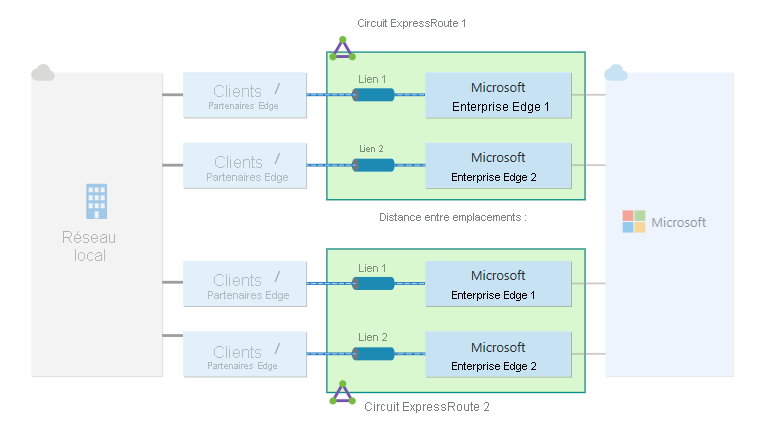
Remarque
L’option « Résilience maximale » fournit une protection maximale contre les pannes à l’échelle d’un emplacement et les échecs de connectivité dans un emplacement ExpressRoute. Cette option est fortement recommandée pour toutes les charges de travail critiques et de production.
Assurez-vous que vous spécifiez le niveau de référence (SKU) et la famille de références corrects :
- Le niveau de référence (SKU) détermine si un circuit ExpressRoute est Local, Standard ou Premium. Vous pouvez spécifier Local, *Standard ou Premium.
- La famille de références détermine le type de facturation. Vous pouvez spécifier Metereddata pour un forfait de données limité, et Unlimiteddata pour un forfait de données illimitées. Vous pouvez modifier le type de facturation Metereddata en Unlimiteddata, mais ne pouvez pas le modifier de Unlimiteddata en Metereddata. Un circuit Local est toujours Unlimiteddata.
Important
Votre circuit ExpressRoute est facturé à partir de l’émission d'une clé de service. Effectuez cette opération seulement quand le fournisseur de connectivité prêt à approvisionner le circuit.
La réponse contient la clé de service. Vous pouvez obtenir une description détaillée de tous les paramètres en exécutant la commande suivante :
get-help New-AzExpressRouteCircuit -detailed
Répertorier tous les circuits ExpressRoute
Pour obtenir la liste de tous les circuits ExpressRoute que vous avez créés, exécutez la commande Get-AzExpressRouteCircuit :
Get-AzExpressRouteCircuit
La réponse ressemble à ce qui suit :
Name : ExpressRouteARMCircuit
ResourceGroupName : ExpressRouteResourceGroup
Location : westus
Id : /subscriptions/***************************/resourceGroups/ExpressRouteResourceGroup/providers/Microsoft.Network/expressRouteCircuits/ExpressRouteARMCircuit
Etag : W/"################################"
ProvisioningState : Succeeded
Sku : {
"Name": "Standard_MeteredData",
"Tier": "Standard",
"Family": "MeteredData"
}
CircuitProvisioningState : Enabled
ServiceProviderProvisioningState : NotProvisioned
ServiceProviderNotes :
ServiceProviderProperties : {
"ServiceProviderName": "Equinix",
"PeeringLocation": "Silicon Valley",
"BandwidthInMbps": 200
}
ServiceKey : **************************************
Peerings : []
Vous pouvez récupérer ces informations à tout moment à l’aide de l’applet de commande Get-AzExpressRouteCircuit . Un appel effectué sans paramètre répertorie tous les circuits. Votre clé de service apparaît dans le champ ServiceKey :
Get-AzExpressRouteCircuit
La réponse ressemble à ce qui suit :
Name : ExpressRouteARMCircuit
ResourceGroupName : ExpressRouteResourceGroup
Location : westus
Id : /subscriptions/***************************/resourceGroups/ExpressRouteResourceGroup/providers/Microsoft.Network/expressRouteCircuits/ExpressRouteARMCircuit
Etag : W/"################################"
ProvisioningState : Succeeded
Sku : {
"Name": "Standard_MeteredData",
"Tier": "Standard",
"Family": "MeteredData"
}
CircuitProvisioningState : Enabled
ServiceProviderProvisioningState : NotProvisioned
ServiceProviderNotes :
ServiceProviderProperties : {
"ServiceProviderName": "Equinix",
"PeeringLocation": "Silicon Valley",
"BandwidthInMbps": 200
}
ServiceKey : **************************************
Peerings : []
Envoyer la clé de service à votre fournisseur de connectivité pour l’approvisionnement
ServiceProviderProvisioningState fournit des informations sur l’état actuel de l’approvisionnement côté fournisseur de services. CircuitProvisioningSate vous indique l’état du côté Microsoft. Pour plus d’informations sur les états d’approvisionnement des circuits, consultez Flux de travail.
Quand vous créez un circuit ExpressRoute, ce circuit affiche l’état suivant :
ServiceProviderProvisioningState : NotProvisioned
CircuitProvisioningState : Enabled
Le circuit passe à l’état suivant quand le fournisseur de connectivité l’active pour vous :
ServiceProviderProvisioningState : Provisioning
CircuitProvisioningState : Enabled
Pour être utilisé, le circuit ExpressRoute doit être dans l’état suivant :
ServiceProviderProvisioningState : Provisioned
CircuitProvisioningState : Enabled
Vérifier régulièrement le statut et l’état de la clé du circuit
La vérification du statut et de l’état de la clé du service vous permet de savoir quand votre fournisseur a approvisionné votre circuit. Une fois le circuit configuré, ServiceProviderProvisioningState s’affiche comme Approvisionné, comme le montre l’exemple suivant :
Get-AzExpressRouteCircuit -Name "ExpressRouteARMCircuit" -ResourceGroupName "ExpressRouteResourceGroup"
La réponse ressemble à ce qui suit :
Name : ExpressRouteARMCircuit
ResourceGroupName : ExpressRouteResourceGroup
Location : westus
Id : /subscriptions/***************************/resourceGroups/ExpressRouteResourceGroup/providers/Microsoft.Network/expressRouteCircuits/ExpressRouteARMCircuit
Etag : W/"################################"
ProvisioningState : Succeeded
Sku : {
"Name": "Standard_MeteredData",
"Tier": "Standard",
"Family": "MeteredData"
}
CircuitProvisioningState : Enabled
ServiceProviderProvisioningState : Provisioned
ServiceProviderNotes :
ServiceProviderProperties : {
"ServiceProviderName": "Equinix",
"PeeringLocation": "Silicon Valley",
"BandwidthInMbps": 200
}
ServiceKey : **************************************
Peerings : []
Créer votre configuration de routage
Pour obtenir des instructions pas à pas, consultez l’article Configuration du routage des circuits ExpressRoute pour créer et modifier des peerings de circuit.
Important
Ces instructions s’appliquent seulement aux circuits créés avec des fournisseurs de services proposant des services de connectivité de couche 2. Si vous utilisez un fournisseur de services proposant des services gérés de couche 3 (généralement un VPN IP, comme MPLS), votre fournisseur de connectivité configure et gère le routage pour vous.
Lier un réseau virtuel à un circuit ExpressRoute
Maintenant, vous devez lier un réseau virtuel à votre circuit ExpressRoute. Utilisez l’article Liaison de réseaux virtuels à des circuits ExpressRoute quand vous travaillez avec le modèle de déploiement Resource Manager.
Récupération de l’état d’un circuit ExpressRoute
Vous pouvez récupérer ces informations à tout moment à l’aide de l’applet de commande Get-AzExpressRouteCircuit. Un appel effectué sans paramètre répertorie tous les circuits.
Get-AzExpressRouteCircuit
La réponse ressemble à ce qui suit :
Name : ExpressRouteARMCircuit
ResourceGroupName : ExpressRouteResourceGroup
Location : westus
Id : /subscriptions/***************************/resourceGroups/ExpressRouteResourceGroup/providers/Microsoft.Network/expressRouteCircuits/ExpressRouteARMCircuit
Etag : W/"################################"
ProvisioningState : Succeeded
Sku : {
"Name": "Standard_MeteredData",
"Tier": "Standard",
"Family": "MeteredData"
}
CircuitProvisioningState : Enabled
ServiceProviderProvisioningState : Provisioned
ServiceProviderNotes :
ServiceProviderProperties : {
"ServiceProviderName": "Equinix",
"PeeringLocation": "Silicon Valley",
"BandwidthInMbps": 200
}
ServiceKey : **************************************
Peerings : []
Vous pouvez obtenir des informations sur un circuit ExpressRoute spécifique en transmettant à l’appel le nom du groupe de ressources et le nom du circuit comme paramètres :
Get-AzExpressRouteCircuit -Name "ExpressRouteARMCircuit" -ResourceGroupName "ExpressRouteResourceGroup"
La réponse ressemble à ce qui suit :
Name : ExpressRouteARMCircuit
ResourceGroupName : ExpressRouteResourceGroup
Location : westus
Id : /subscriptions/***************************/resourceGroups/ExpressRouteResourceGroup/providers/Microsoft.Network/expressRouteCircuits/ExpressRouteARMCircuit
Etag : W/"################################"
ProvisioningState : Succeeded
Sku : {
"Name": "Standard_MeteredData",
"Tier": "Standard",
"Family": "MeteredData"
}
CircuitProvisioningState : Enabled
ServiceProviderProvisioningState : Provisioned
ServiceProviderNotes :
ServiceProviderProperties : {
"ServiceProviderName": "Equinix",
"PeeringLocation": "Silicon Valley",
"BandwidthInMbps": 200
}
ServiceKey : **************************************
Peerings : []
Vous pouvez obtenir une description détaillée de tous les paramètres en exécutant la commande suivante :
get-help Get-AzExpressRouteCircuit -detailed
Modification d’un circuit ExpressRoute
Vous pouvez modifier certaines propriétés d'un circuit ExpressRoute sans affecter la connectivité.
Vous pouvez effectuer les tâches suivantes sans entraîner de temps d’arrêt :
- Activer ou désactiver le module complémentaire ExpressRoute Premium pour votre circuit ExpressRoute.
- Augmenter la bande passante de votre circuit ExpressRoute à condition que la capacité disponible sur le port le permette. La rétrogradation de la bande passante d’un circuit n’est pas prise en charge.
- Modifiez le plan de mesure de Données limitées à Données illimitées. La modification du plan de limitation de Données illimitées en Données limitées n’est pas prise en charge.
- Vous pouvez activer et désactiver Autoriser les opérations classiques.
Pour plus d’informations sur les limites et les limitations, reportez-vous au FAQ ExpressRoute.
Pour activer le module complémentaire ExpressRoute Premium
Vous pouvez activer le module complémentaire ExpressRoute Premium pour votre circuit existant à l’aide de l’extrait de code PowerShell suivant :
$ckt = Get-AzExpressRouteCircuit -Name "ExpressRouteARMCircuit" -ResourceGroupName "ExpressRouteResourceGroup"
$ckt.Sku.Tier = "Premium"
$ckt.sku.Name = "Premium_MeteredData"
Set-AzExpressRouteCircuit -ExpressRouteCircuit $ckt
Les fonctionnalités du module complémentaire ExpressRoute Premium sont ainsi activées pour votre circuit. Nous commençons à vous facturer la fonctionnalité du module complémentaire Premium dès que la commande a été exécutée avec succès.
Pour désactiver le module complémentaire ExpressRoute Premium
Important
Cette opération peut échouer si vous utilisez des ressources supérieures à ce qui est autorisé pour le circuit standard.
Notez les informations suivantes :
- Avant de passer du niveau Premium au niveau Standard, vous devez vérifier que le nombre de réseaux virtuels liés au circuit est inférieur à 10. Si vous ne le faites pas, votre demande de mise à jour échoue et nous appliquons les tarifs Premium.
- Tous les réseaux virtuels dans d’autres régions géopolitiques doivent préalablement être dissociés. Si vous ne supprimez pas le lien, votre demande de mise à jour échoue et nous continuons de vous facturer aux tarifs Premium.
- Pour le peering privé, votre table de routage doit comporter moins de 4 000 routages. Si elle contient plus de 4 000 routages, la session BGP est supprimée. La session BGP n’est réactivée qu’une fois le nombre de préfixes publiés repassé sous la barre des 4 000.
Vous pouvez désactiver le module complémentaire ExpressRoute Premium dans votre circuit existant à l’aide de l’applet de commande PowerShell suivante :
$ckt = Get-AzExpressRouteCircuit -Name "ExpressRouteARMCircuit" -ResourceGroupName "ExpressRouteResourceGroup"
$ckt.Sku.Tier = "Standard"
$ckt.sku.Name = "Standard_MeteredData"
Set-AzExpressRouteCircuit -ExpressRouteCircuit $ckt
Pour mettre à jour la bande passante d’un circuit ExpressRoute
Pour connaître les options de bande passante prises en charge par votre fournisseur, consultez le FAQ ExpressRoute. Vous pouvez choisir n'importe quelle taille supérieure à la taille de votre circuit existant.
Important
Vous devrez peut-être recréer le circuit ExpressRoute si la capacité sur le port existant est inappropriée. Vous ne pouvez pas mettre le circuit à niveau si aucune capacité supplémentaire n’est disponible à cet emplacement.
Vous ne pouvez pas réduire la bande passante d’un circuit ExpressRoute sans interrompre le service. Le fait de passer à un niveau inférieur de bande passante vous oblige à annuler l’approvisionnement du circuit ExpressRoute, puis à réapprovisionner un nouveau circuit ExpressRoute.
Une fois que vous avez décidé de la taille dont vous avez besoin, utilisez la commande suivante pour redimensionner votre circuit :
$ckt = Get-AzExpressRouteCircuit -Name "ExpressRouteARMCircuit" -ResourceGroupName "ExpressRouteResourceGroup"
$ckt.ServiceProviderProperties.BandwidthInMbps = 1000
Set-AzExpressRouteCircuit -ExpressRouteCircuit $ckt
Votre circuit est mis à niveau côté Microsoft. Vous devrez ensuite contacter votre fournisseur de connectivité pour qu’il mette à jour les configurations de son côté afin de refléter cette modification. Une fois cette modification apportée, nous commencerons à vous facturer pour l’option de bande passante mise à jour.
Pour modifier la référence de limité à illimité
Vous pouvez modifier la référence d'un circuit ExpressRoute à l'aide de l'extrait de code PowerShell suivant :
$ckt = Get-AzExpressRouteCircuit -Name "ExpressRouteARMCircuit" -ResourceGroupName "ExpressRouteResourceGroup"
$ckt.Sku.Family = "UnlimitedData"
$ckt.sku.Name = "Premium_UnlimitedData"
Set-AzExpressRouteCircuit -ExpressRouteCircuit $ckt
Pour contrôler l'accès aux environnements classique et Resource Manager
Consultez les instructions dans Transférer des circuits ExpressRoute du modèle de déploiement classique vers le modèle de déploiement Resource Manager.
Déprovisionnement d’un circuit ExpressRoute
Notez les informations suivantes :
- Vous devez dissocier tous les réseaux virtuels du circuit ExpressRoute. Si cette opération échoue, vérifiez si certains de vos réseaux virtuels sont liés au circuit.
- Si l’état d’approvisionnement du fournisseur de services du circuit ExpressRoute est En cours d’approvisionnement ou Approvisionné, vous devez vous mettre en relation avec votre fournisseur de services pour annuler l’approvisionnement du circuit de son côté. Nous continuons à réserver des ressources et à vous facturer jusqu’à ce que le fournisseur de services termine le désapprovisionnement du circuit et nous en avertisse.
- Si le fournisseur de services a déprovisionné le circuit, ce qui signifie que l’état d’approvisionnement du fournisseur de services est défini sur Non approvisionné, vous pouvez supprimer le circuit. Cette opération arrête la facturation du circuit.
Nettoyer les ressources
Vous pouvez supprimer votre circuit ExpressRoute en exécutant la commande suivante :
Remove-AzExpressRouteCircuit -ResourceGroupName "ExpressRouteResourceGroup" -Name "ExpressRouteARMCircuit"
Étapes suivantes
Une fois que vous avez créé votre circuit et l’avez approvisionné avec votre fournisseur, passez à l’étape suivante pour configurer l’homologation :